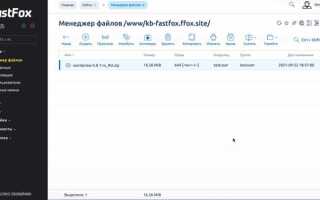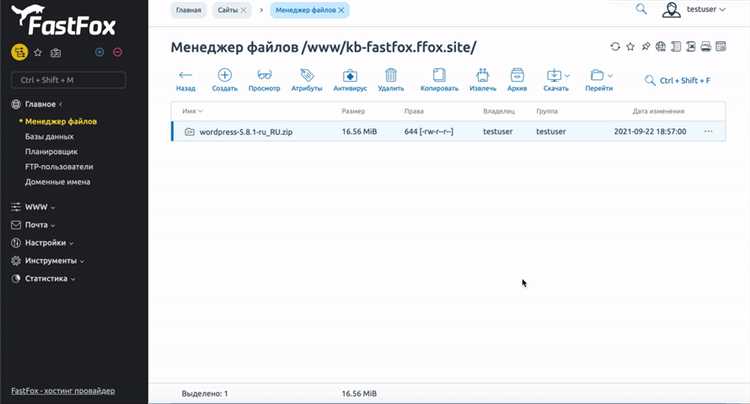
Для установки WordPress на хостинг NIC RU необходимо пройти несколько ключевых этапов. Хостинг NIC RU предоставляет гибкие настройки, которые позволяют легко развернуть CMS на вашем сервере, начиная от создания аккаунта и заканчивая настройкой базы данных. Процесс требует минимальных технических знаний и состоит из нескольких простых шагов.
Первым шагом будет регистрация аккаунта на сайте NIC RU и выбор подходящего хостинга. Для успешной установки рекомендуется выбрать тариф с поддержкой PHP и MySQL, так как WordPress использует именно эти технологии. Убедитесь, что выбранный план соответствует минимальным требованиям для работы CMS.
После создания аккаунта вам нужно будет запросить доступ к панели управления хостингом через личный кабинет. В панели управления выберите раздел для работы с файлами и создайте новую базу данных MySQL. Обратите внимание на параметры доступа: имя базы данных, логин и пароль. Эти данные понадобятся при установке WordPress.
Затем скачайте последнюю версию WordPress с официального сайта и загрузите файлы на сервер через FTP-клиент или с помощью встроенного файлового менеджера в панели управления хостингом. Важно, чтобы файлы были размещены в корневой директории вашего сайта, обычно это папка public_html.
Следующий этап – настройка конфигурации WordPress. Для этого откройте файл wp-config.php и укажите данные для подключения к базе данных, полученные ранее. Важно, чтобы настройки были правильными, иначе установка не завершится успешно. После этого запустите процесс установки через веб-браузер, перейдя по адресу вашего сайта.
Завершающий шаг – настройка сайта. На этом этапе WordPress предложит выбрать язык, указать название сайта, имя администратора и пароль для входа в панель управления. После выполнения всех этих шагов WordPress будет полностью установлен, и вы сможете приступить к настройке и наполнению сайта контентом.
Регистрация и выбор тарифа на хостинге NIC RU

Для начала работы с хостингом NIC RU необходимо пройти регистрацию на официальном сайте. На главной странице выберите кнопку «Регистрация» в правом верхнем углу. Заполните форму с личными данными: имя, адрес электронной почты, номер телефона. После этого вы получите письмо с подтверждением регистрации, на которое нужно перейти по ссылке для завершения процесса.
После регистрации стоит выбрать тариф, подходящий для размещения сайта на WordPress. NIC RU предлагает несколько вариантов хостинга, но для простоты начнём с выбора тарифа для CMS. На данный момент для установки WordPress оптимальными являются тарифы в линейке «Виртуальный хостинг». Стоит обратить внимание на тарифы «Start» и «Business», которые предоставляют достаточный объём ресурсов для большинства сайтов.
Тариф «Start» идеально подходит для небольших сайтов с минимальной посещаемостью, предоставляя 1 ГБ дискового пространства и 5 ГБ трафика в месяц. Для более серьёзных проектов или сайтов с более высоким трафиком лучше выбрать тариф «Business», который предлагает 5 ГБ дискового пространства и 25 ГБ трафика. Также важным преимуществом тарифа «Business» является наличие более быстрых SSD-накопителей, что ускоряет загрузку сайта.
После выбора подходящего тарифа, добавьте его в корзину и перейдите к оформлению заказа. Вам нужно будет ввести данные для выставления счета, а также выбрать способ оплаты (карта, банковский перевод, электронные кошельки). Важно отметить, что при оплате картой процесс займет всего несколько минут, и после этого ваш хостинг будет активирован.
Кроме того, обратите внимание на дополнительную услугу – доменное имя. Если оно вам не требуется, можно воспользоваться бесплатным субдоменом от NIC RU или зарегистрировать собственное доменное имя прямо в процессе оформления.
Подключение домена к хостингу NIC RU
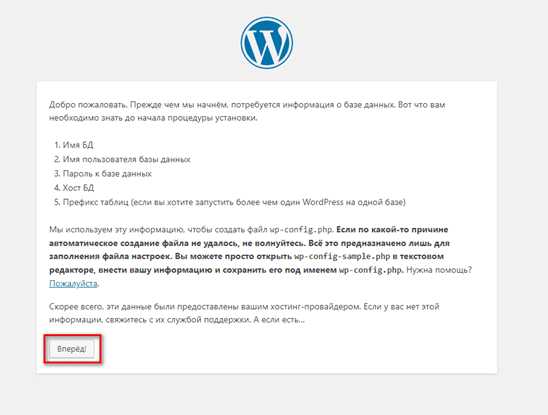
Для начала подключите домен к хостингу в панели управления NIC RU. Для этого выполните несколько шагов.
1. Войдите в личный кабинет на сайте NIC RU и откройте раздел «Домены». Выберите нужный домен и перейдите в его настройки.
2. В настройках домена найдите раздел «DNS-серверы» и измените их на DNS-сервера, предоставленные вашим хостингом. Обычно они выглядят как ns1.example.com и ns2.example.com. Эти данные можно найти в панели управления хостингом NIC RU в разделе «DNS» или «Управление доменом».
3. Внесите изменения и сохраните настройки. Обратите внимание, что изменения могут вступить в силу не сразу, а через некоторое время (до 24 часов). Это связано с процессом распространения информации по всему интернету.
4. После того как DNS-серверы обновятся, вернитесь в панель управления хостингом NIC RU и убедитесь, что домен добавлен в список ваших сайтов. Если домен не появился автоматически, добавьте его вручную в разделе «Сайты» или «Управление доменами».
5. Проверьте работоспособность домена, открыв его в браузере. Если все сделано правильно, сайт должен загрузиться с вашего хостинга.
Следуя этим шагам, вы успешно подключите домен к хостингу на NIC RU и сможете приступать к установке WordPress.
Создание базы данных для WordPress через панель управления
Для работы с WordPress необходимо создать базу данных. В панели управления хостингом NIC RU процесс создания базы данных прост и быстрый.
Следуйте этим шагам:
- Войдите в панель управления хостингом NIC RU.
- Перейдите в раздел «Базы данных» или «MySQL базы данных».
- Нажмите кнопку «Создать новую базу данных».
- Введите имя базы данных. Рекомендуется использовать короткие и понятные имена, например, wp_site1.
- Создайте пользователя для базы данных. Для этого задайте имя пользователя и надежный пароль. Пароль должен быть сложным, чтобы предотвратить несанкционированный доступ.
- После создания пользователя привяжите его к базе данных с правами на чтение и запись.
- Запомните или сохраните данные для подключения к базе данных (имя базы данных, имя пользователя и пароль), так как они понадобятся при настройке WordPress.
Теперь у вас есть рабочая база данных, готовая для установки WordPress. На следующем этапе нужно будет указать эти данные в процессе установки CMS.
Скачивание и подготовка файлов WordPress
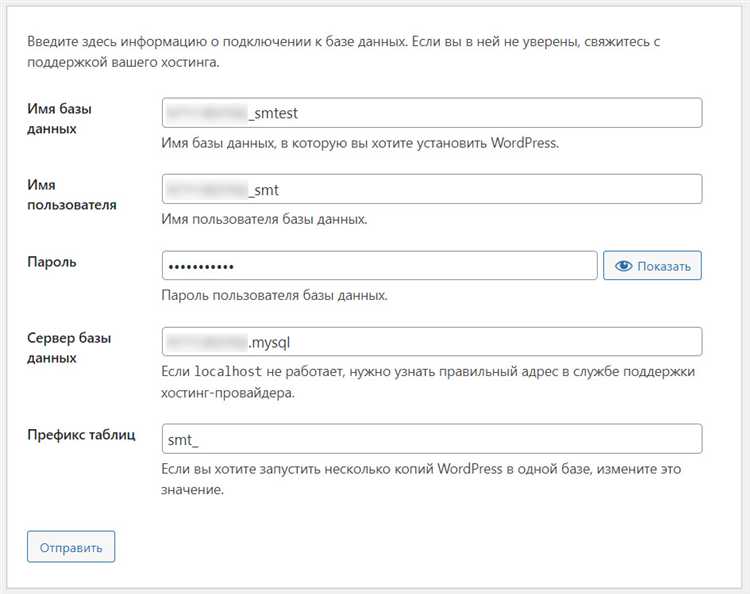
Для установки WordPress на хостинг NIC RU необходимо сначала скачать последние версии файлов системы с официального сайта.
-
Перейдите на страницу скачивания WordPress по адресу https://ru.wordpress.org/download/.
-
Нажмите на кнопку «Скачать WordPress». Файл будет загружен в виде архива .zip.
-
После скачивания распакуйте архив. Это можно сделать с помощью любого архиватора, например, WinRAR или встроенного инструмента в операционной системе.
-
После распаковки архива у вас появится папка с файлами WordPress, которая содержит все необходимые для работы системы компоненты: темы, плагины, настройки и ядро.
Перед загрузкой файлов на сервер, выполните несколько подготовительных шагов:
-
Проверьте настройки на сервере, чтобы убедиться в поддержке PHP (рекомендуемая версия – 7.4 и выше) и MySQL (или MariaDB).
-
Убедитесь, что на хостинге есть доступ к панели управления, в которой вы сможете настроить базу данных и права на файлы.
-
Проверьте размер архива с файлами и наличие всех необходимых элементов, включая файлы wp-config-sample.php, wp-admin, wp-content и wp-includes.
Теперь файлы готовы для загрузки на сервер хостинга NIC RU. С помощью FTP-клиента, например, FileZilla, или через панель управления хостингом, загрузите распакованные файлы в корневую папку сайта на сервере.
Загрузка файлов WordPress на хостинг через FTP
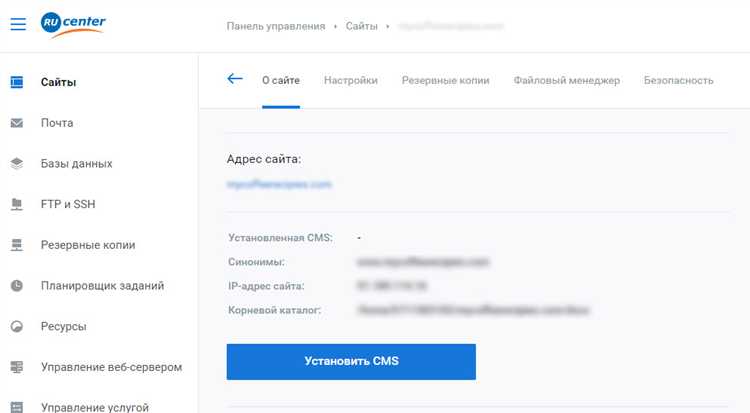
Для начала необходимо подготовить программу FTP-клиент, например, FileZilla, которая позволяет легко загружать файлы на сервер. Скачайте и установите её с официального сайта.
Далее, вам нужно получить FTP-данные для подключения. Это можно сделать в личном кабинете хостинга NIC RU. Перейдите в раздел «FTP-доступ» и запишите следующие данные: сервер FTP (обычно это ftp.ваш_домен), логин и пароль.
После установки FTP-клиента и получения доступа откройте программу и настройте соединение. Введите адрес FTP-сервера, логин и пароль в соответствующие поля. Нажмите «Соединиться».
Теперь откройте директорию с файлами WordPress на вашем компьютере. Скачайте последнюю версию с официального сайта и распакуйте архив. В полученной папке будут все необходимые файлы: wp-config.php, wp-admin, wp-content и другие.
Для загрузки файлов на сервер используйте FTP-клиент. Перетащите все файлы из локальной папки в корневую папку сайта на хостинге. Важно убедиться, что файлы попадают именно в корень домена, а не в подкаталог. Это можно сделать, проверив структуру папок в FTP-клиенте.
Процесс загрузки может занять некоторое время в зависимости от скорости интернета и объема файлов. После завершения загрузки проверьте, что все файлы находятся на сервере, а их структура соответствует оригинальной.
Теперь сайт готов к дальнейшей настройке и установке. Перейдите по доменному имени, чтобы начать процесс установки WordPress через веб-интерфейс.
Настройка конфигурационного файла wp-config.php
После загрузки файлов WordPress на хостинг, следующим шагом будет настройка конфигурационного файла wp-config.php. Этот файл отвечает за подключение сайта к базе данных и некоторые другие параметры работы системы.
1. Откройте файл wp-config-sample.php в корне вашего сайта и переименуйте его в wp-config.php.
2. Найдите строки, которые отвечают за параметры подключения к базе данных. В них нужно указать данные, полученные при создании базы данных через панель управления хостинга NIC.RU:
define('DB_NAME', 'имя_вашей_базы_данных');
define('DB_USER', 'пользователь_базы_данных');
define('DB_PASSWORD', 'пароль_от_базы_данных');
define('DB_HOST', 'localhost');
DB_NAME – это имя вашей базы данных. Вы получите его при создании базы данных в панели управления хостинга.
DB_USER – имя пользователя базы данных, которое вы указали при создании.
DB_PASSWORD – пароль пользователя базы данных. Убедитесь, что он точно совпадает с указанным при создании базы данных.
DB_HOST – обычно это localhost, если ваш сайт и база данных находятся на одном сервере. Однако для некоторых хостингов может быть использован другой адрес. Уточните это в настройках хостинга.
3. Прокрутите файл ниже, чтобы найти параметры безопасности. Важно задать уникальные значения для следующих констант:
define('AUTH_KEY', 'введите_уникальный_строчный_ключ');
define('SECURE_AUTH_KEY', 'введите_уникальный_строчный_ключ');
define('LOGGED_IN_KEY', 'введите_уникальный_строчный_ключ');
define('NONCE_KEY', 'введите_уникальный_строчный_ключ');
define('AUTH_SALT', 'введите_уникальный_строчный_ключ');
define('SECURE_AUTH_SALT', 'введите_уникальный_строчный_ключ');
define('LOGGED_IN_SALT', 'введите_уникальный_строчный_ключ');
define('NONCE_SALT', 'введите_уникальный_строчный_ключ');
Для генерации этих ключей используйте специальный сервис на официальном сайте WordPress: https://api.wordpress.org/secret-key/1.1/salt/. Просто скопируйте сгенерированные значения и вставьте их в файл wp-config.php.
4. В следующем шаге вы можете настроить префикс таблиц. Это параметр $table_prefix определяет префикс для всех таблиц базы данных. Он важен, если вы хотите установить несколько сайтов на одном WordPress или повысить безопасность. Оставьте значение по умолчанию (wp_), если других сайтов на базе WordPress нет, или измените его на уникальный префикс, например:
$table_prefix = 'wp_';
5. Последний шаг – установка режима отладки. Включите отладку, если хотите видеть сообщения об ошибках в процессе разработки или установки:
define('WP_DEBUG', false);
После внесения изменений сохраните файл и загрузите его обратно на сервер, перезаписав существующий файл wp-config.php. Это завершит настройку конфигурации WordPress для работы с базой данных и безопасности сайта.
Запуск установки WordPress через браузер
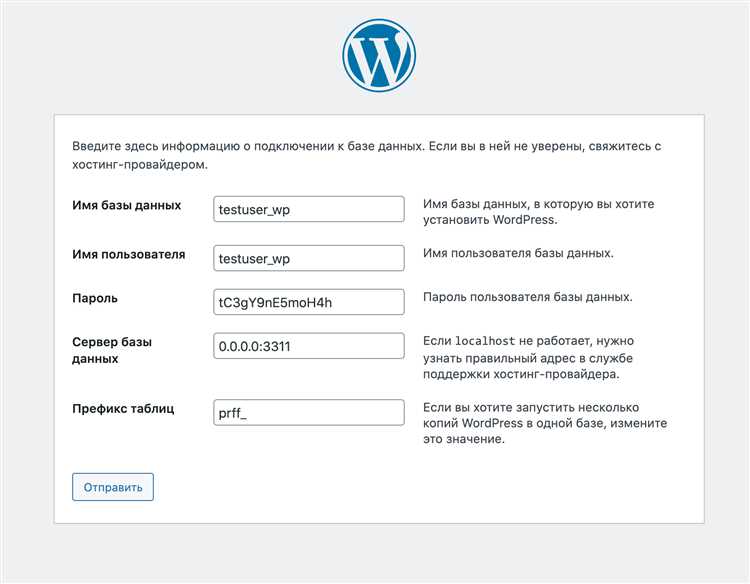
После загрузки файлов WordPress на сервер и настройки базы данных, необходимо запустить процесс установки через браузер. Для этого откройте любой браузер и в адресной строке введите доменное имя вашего сайта или IP-адрес хостинга, к которому вы подключили WordPress. Например, если ваш сайт расположен по адресу example.com, введите его в строку браузера: http://example.com.
Если вы все сделали правильно, на экране появится страница установки WordPress. Это стандартный интерфейс с выбором языка для установки. Выберите нужный язык и нажмите на кнопку Продолжить.
Далее WordPress запросит информацию о базе данных. Заполните поля следующим образом:
- Имя базы данных: Укажите название базы данных, которую вы создали в панели управления хостингом NIC RU.
- Имя пользователя: Введите имя пользователя для подключения к базе данных, которое вы также получили при создании базы данных.
- Пароль: Введите пароль, назначенный для пользователя базы данных.
- Хост базы данных: Обычно это localhost, но если хостинг NIC RU предоставляет другие данные, используйте их.
- Префикс таблиц: Оставьте по умолчанию wp_, если не требуется использовать другой префикс.
После того как все поля будут заполнены, нажмите кнопку Отправить. Если информация о базе данных корректна, WordPress покажет сообщение о том, что соединение с базой данных успешно установлено, и предложит перейти к следующему шагу.
Теперь перейдите к настройке сайта. Здесь вам нужно будет указать:
- Название сайта: Введите название вашего сайта, которое будет отображаться на главной странице.
- Имя пользователя: Установите имя пользователя для входа в панель администратора.
- Пароль: Выберите надежный пароль для администратора.
- Электронная почта: Укажите email, на который будут приходить уведомления от WordPress.
- Поисковая видимость: Выберите, хотите ли вы, чтобы сайт был виден поисковым системам.
После заполнения этих данных нажмите кнопку Установить WordPress.
Когда установка завершится, на экране появится сообщение о том, что процесс завершен. Вам будет предложено войти в панель управления WordPress, используя введенные данные для входа.
Поздравляем, теперь ваш сайт на WordPress готов к настройке и наполнению контентом!
Завершение установки и базовая настройка WordPress

После того как вы завершили установку WordPress, откроется экран для начальной настройки сайта. Введите название вашего сайта в поле «Название сайта». Это название будет отображаться в заголовках страниц и на главной странице. Важно выбрать понятное и отражающее тематику сайта название.
В разделе «Описание» укажите краткое описание сайта, которое будет отображаться в мета-тегах для поисковых систем. Если сайт будет использоваться в коммерческих целях, важно указать точное описание для лучшей индексации в поисковых системах.
Далее настройте параметры доступа. Укажите логин и пароль для администратора. Используйте надежные пароли с комбинацией букв, цифр и символов, чтобы защитить свой сайт от несанкционированного доступа. Адрес электронной почты также обязателен для восстановления пароля и получения уведомлений от WordPress.
После завершения первичной настройки вы попадете в административную панель WordPress. Здесь важно сразу изменить постоянные ссылки. Для этого перейдите в раздел «Настройки» > «Постоянные ссылки». Рекомендуется выбрать структуру «Название записи», чтобы URL вашего сайта был удобным и понятным для пользователей и поисковых систем.
Настройте основные параметры сайта: выберите часовой пояс, формат даты и времени, чтобы все события и публикации отображались корректно. Для этого перейдите в раздел «Настройки» > «Общие». Убедитесь, что домен вашего сайта указан правильно, чтобы избежать проблем с доступом.
Установите тему оформления для сайта. WordPress предоставляет стандартные темы, но вы можете выбрать бесплатную или платную тему в разделе «Внешний вид» > «Темы». После установки и активации темы настройте её в разделе «Внешний вид» > «Настроить». Важно, чтобы тема была адаптивной и подходила под мобильные устройства.
Следующий шаг – установка необходимых плагинов. Начните с популярных плагинов для SEO, безопасности, создания резервных копий и кэширования. Для этого перейдите в «Плагины» > «Добавить новый», найдите нужный плагин и активируйте его. Не перегружайте сайт множеством плагинов, чтобы не замедлить его работу.
Не забудьте настроить базовую безопасность WordPress. Установите плагин для защиты от взломов и обновляйте систему регулярно. Также рекомендуется настроить резервное копирование с использованием плагинов, таких как UpdraftPlus или BackupBuddy, для защиты данных вашего сайта.
После выполнения этих шагов ваш сайт будет готов к первичной работе. Однако для полного запуска не забудьте дополнительно настроить страницы, меню и виджеты. Регулярно обновляйте WordPress, темы и плагины, чтобы ваш сайт оставался защищенным и функциональным.
Вопрос-ответ:
Нужно ли создавать базу данных для установки WordPress на хостинг NIC RU?
Да, для установки WordPress на хостинг NIC RU нужно создать базу данных. Это обязательный шаг, так как WordPress хранит всю информацию о сайте (страницы, записи, настройки и прочее) именно в базе данных. Для этого зайдите в панель управления хостингом NIC RU, выберите раздел для работы с базами данных и создайте новую базу. После этого вы получите доступ к данным, которые нужно будет указать при установке WordPress.